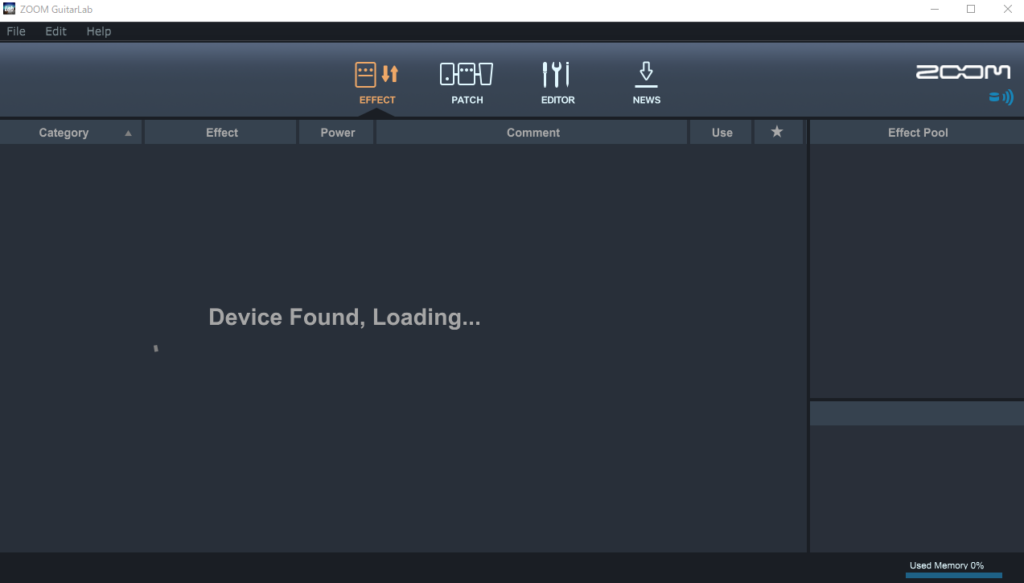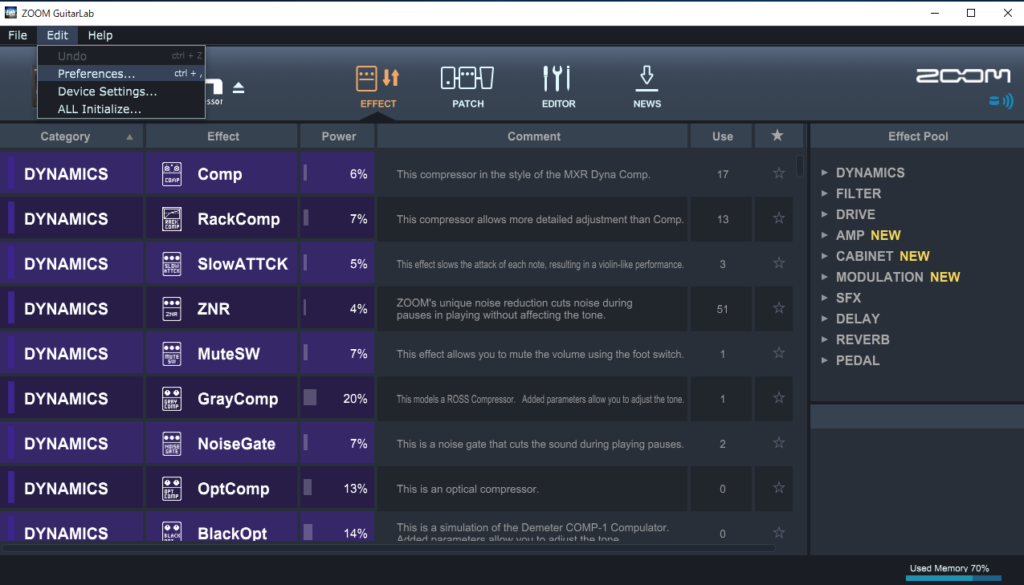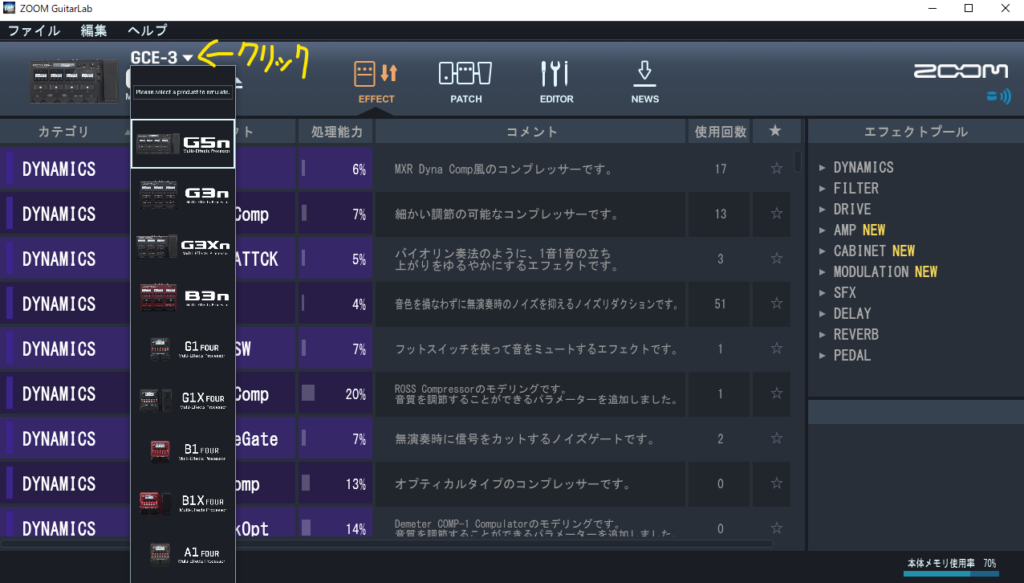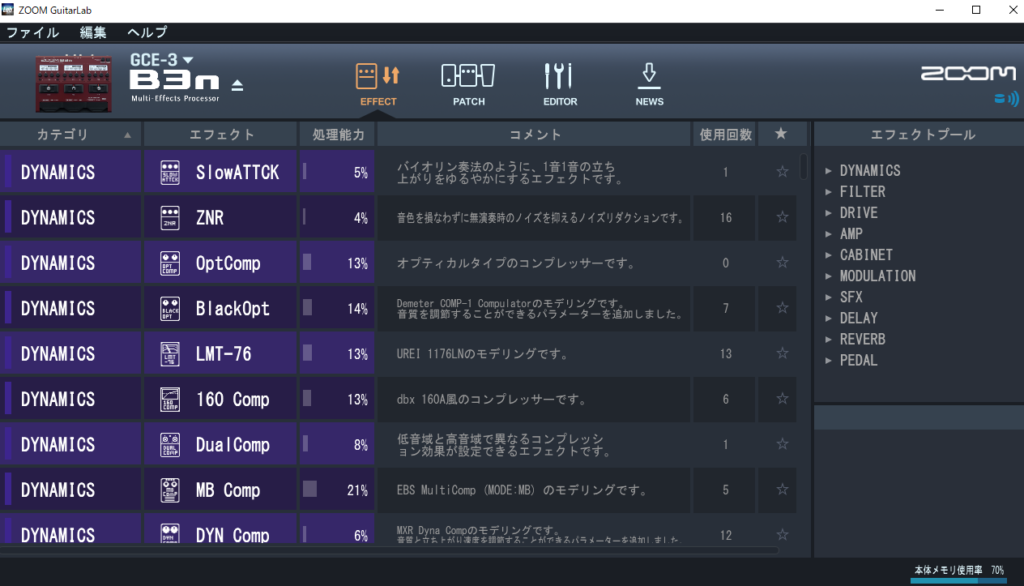Zoomのオーディオインターフェース GCE-3 を購入
コロナの影響で引きこもり時間が多いため、ベースの音を遅延なくPCに取り込めないかなーと考えていたところ、ZoomのオーディオインターフェースのGCE-3というものを見つけてAmazonから9,000円程度で購入しました。
Zoom GCE-3を開封してびっくり
GCE-3が家に届いて開封したとき、私のiPhone XRより小さいサイズと、スイッチや表示部がすべてフェイクなのにびっくりしました。このGCE-3ですが、PC上のGuitarLabというアプリでエフェクターセッティングを自由に変えられ、Cubase LEのライセンスまでついているのでとても楽しめています。
GCE-3を買ったはいいけど、ベースでの使い方がわからない
GCE-3をベースで使おうとしたときに、商品説明ページに「ギター/ベース用」と書いてあるだけで、ベースでのGCE-3の利用方法(特にGuitarLabの使い方)が探しても見当たらなくて、やっとベースでのエフェクトの設定の仕方がわかったので、ベースでの使い方を簡単に紹介したいと思います。
GCE-3にベースとPCを接続
まず接続ですが、このGCE-3にベースを接続して、GCE-3をPCにUSB Type-Cで接続して使います。この辺は説明書通りなので割愛します。
GuitarLabの起動
PCでGuitarLabを起動します。デバイスを探すのに数秒かかります。
起動したら、まずは日本人なので日本語化していきましょう。
GuitarLabの日本語化
まずは日本人の方は「Edit」→「Preference」→「LANGUAGE」をJapaneseにしましょう。
言語設定を変えたらGuitarLabを一度閉じて、再度起動すると日本語になって起動しました。
GuitarLabでのエフェクターの選択
GuitarLabの画面には、エフェクトがたくさん表示されていますが、これはギター用のエフェクトで、ベース用ではありませんので、ベース用のエフェクト一覧にする必要があります。ここで数日悩みました・・・・
上の画像のGCE-3の部分をクリックすると、なんとZoomの各種マルチエフェクターの一覧が出ます。ベース用マルチエフェクターは、「B3n」「B1FOUR」「B1XFOUR」なのでそのどれかを選択します。今回は「B3n」を選択してみます。
左上の写真がベース用マルチエフェクターのB3nになりました!これでベースで使えますね。GCE-3を使ってベース音源のPC取り込み楽しみましょう!
GCE-3のまとめ
GCE-3を使えば、これ1個でギターでもベースでもつかえるのでかなり楽しめますね。
自分なりのパッチセッティングをこれで作っておいて、ライブではZoomのマルチエフェクターで同じセッティングをすることが出来そうで、そうなるとマルチエフェクター買ってしまいそうですね。。。。
今回はGCE-3を買おうか悩んでいるけどほんとにベースで使えるの?という方や買ったはいいけどベースのエフェクト使えないの?と悩んでいる方の参考になればと思います。